Как прошить нокиа с7 через компьютер
Только эти модели можно прощить с помощю простым юсб кабелем:Nokia E50
Nokia E51
Nokia E60
Nokia E61
Nokia E61i
Nokia E65
Nokia E70
Nokia E90 Communicator
Nokia N70
Nokia N70 Music Edition
Nokia N71
Nokia N72
Nokia N73
Nokia N73 Music Edition
Nokia N76
Nokia N77
Nokia N78
Nokia N79
Nokia N80
Nokia N80 Internet Edition
Nokia N81
Nokia N82
Nokia N90
Nokia N91
Nokia N91 8GB
Nokia N92
Nokia N93
Nokia N93i
Nokia N95
Nokia N95 8GB
Nokia N96
Nokia N810 Internet Tablet
Nokia N800 Internet Tablet
Nokia 770 Internet Tablet
Nokia 3109 Classic
Nokia 3110 Classic
Nokia 3120 Classic
Nokia 3250
Nokia 3500
Nokia 3610 fold
Nokia 5200
Nokia 5220 XpressMusic
Nokia 5300 XpressMusic
Nokia 5310 XpressMusic
Nokia 5320 XpressMusic
Nokia 5500 Sport
Nokia 5610 XpressMusic
Nokia 5700 XpressMusic
Nokia 6085
Nokia 6086
Nokia 6120 Classic
Nokia 6122 Classic
Nokia 6124 Classic
Nokia 6125
Nokia 6126
Nokia 6131
Nokia 6136
Nokia 6151
Nokia 6210 Navigator
Nokia 6212 Classic
Nokia 6220 Classic
Nokia 6233
Nokia 6234
Nokia 6267
Nokia 6270
Nokia 6288
Nokia 6290
Nokia 6300
Nokia 6301
Nokia 6500 Classic
Nokia 6500 Slide
Nokia 6600 fold
Nokia 6600 Slide
Nokia 6630
Nokia 6650 fold
Nokia 6680
Nokia 6681
Nokia 6682
Nokia 7210 Supernova
Nokia 7370
Nokia 7373
Nokia 7390
Nokia 7500 Prism
Nokia 7610 Supernova
Nokia 7900 Prism / Crystal Prism
Nokia 8600 Luna
Nokia 8800 Arte
Nokia 8800 Sapphire Arte
(данные на 13.10.2008)
Если Вам нужно прошить не включающийся телефон, процедура прошивки немного отличается:
Распаковываем скачанную прошивку.
Запускаем Phoenix Service Software, нажимаем File => Manage Connections , Выбираем режим соединения: NO CONNECT, или передвигаем его на первое место стрелками справа, если у Вас уже был до этого выбран режим USB. Нажимаем «Apply». Закрываем окно и жмём кнопку Finish.
Присоединяем кабель к выключенному телефону с ЗАРЯЖЕННОЙ батареей.
Нажимаем File/Open Product – открывается окно, в котором Вы должны выбрать то, что Вам нужно (для Nokia 6233 , например, это Nokia 6233- RM-145). Открываем его.
Нажимаем «Flashing/Firmware Update», напротив Product Code нажимаем на квадратик и выбираем нужный Вам язык (product code).
Ставим галочку «Dead phone USB flashing».
Нажимаем «Start». В окне пойдёт отсчет. В это время нажмите кратковременно кнопку ВКЛ. на телефоне (если это делается в первый раз, то Windows найдет два новых устройства, сама их установит). Программа должна увидеть телефон и начнётся процесс прошивки. Когда прошивка закончится, появится окно, информирующее об окончании процесса. Телефон должен включится …
Мертвый телефон может с первого раза и не прошится будет выдовать ошибку подключения но главное не опускать руки я например мертвый нокия 6500 прошил только на 50 раз. Вовремя прошивки не в коем случаи НЕ ВЫКЛЮЧАЙТЕ КОМПЮТЕР ИЛИ ТЕЛЕФОН НЕ ПАНЕКУЙТЕ телифон будет сам включатся и выключатся это нормально так и должно быть.
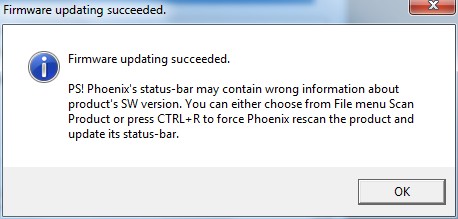
Рассмотрим, как перепрошить телефоны Nokia и обновить ПО с помощью сервисной программы Phoenix. Скриншоты сделаны на примере прошивки телефона Nokia C7, но эта процедура подходит для всех телефонов Nokia платформы BB5.
Это руководство является переводом статьи:
- Эта статья не является руководством к действию. Вся ответственность за прошивку вашего устройства лежит на вас. Помните, что вы можете лишиться гарантии производителя.
- всегда выполняйте резервное копирование всех данных пользователя и содержимого памяти телефона
- аккумулятор телефона должен быть заряжен
- рекомендуется закрыть все приложения (на компьютере и на телефоне)
Что вам понадобится?
- Кабель для передачи данных через USB (miniUSB или microUSB).
- работающий телефон Nokia платформы BB5.
- установленное программное обеспечение Nokia Phoenix Service Software
- подходящее программное обеспечение Nokia
Процедура обновления ПО
1. Отсоедините ВСЕ USB-устройства от компьютера во избежание конфликта с программой Phoenix. Это касается клавиатуры, мыши, USB-накопителей и т.д. и т.п.
2. Включите телефон и выберите режим работы OVI / PC Suite для подключения к компьютеру через кабель USB. Установите все необходимые драйверы USB-кабеля.
3. Запустите программу Phoenix Service Software в режиме администратора. (Windows Vista, 7: щелчок правой кнопкой мыши -> выберите в контекстном меню команду Запуск в режиме администратора; XP: войдите в систему с правами администратора).
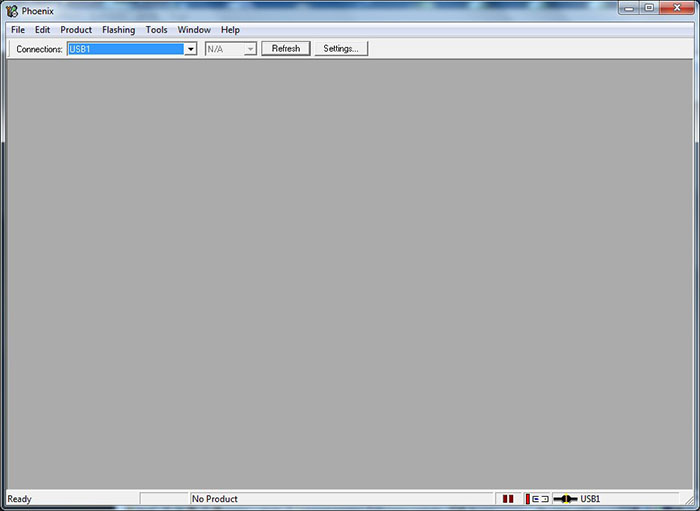
4. В выпадающем меню Connections выберите порт USB, к которому подключён телефон.

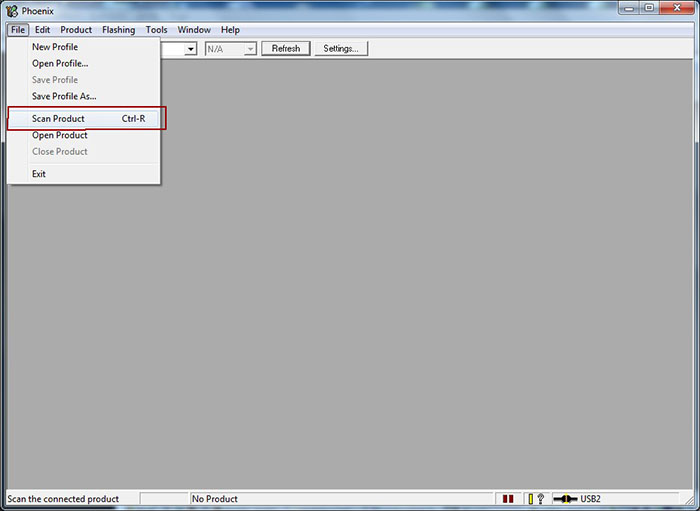
6. В строке состояния должна появиться информация о мобильном телефоне. Это значит, что соединение между телефоном и компьютером установлено.
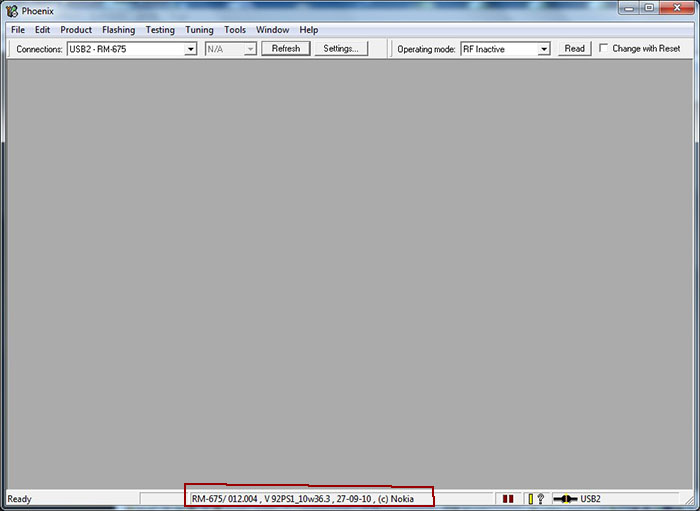
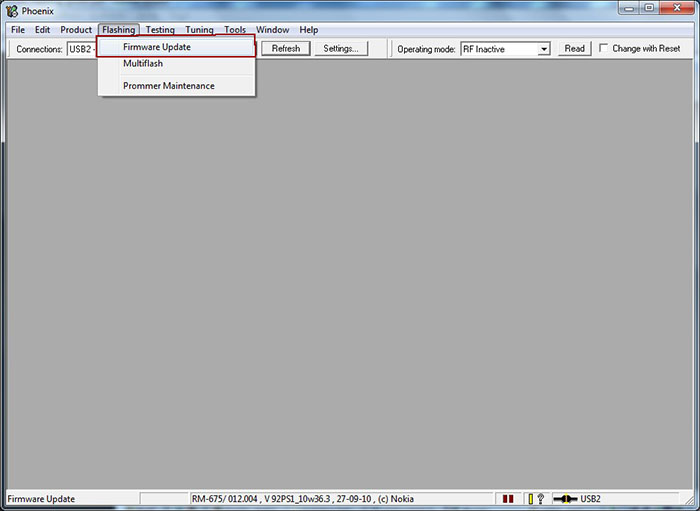
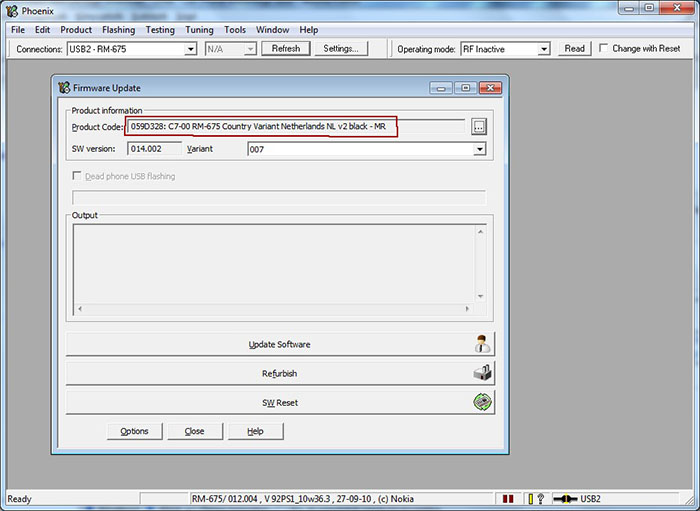
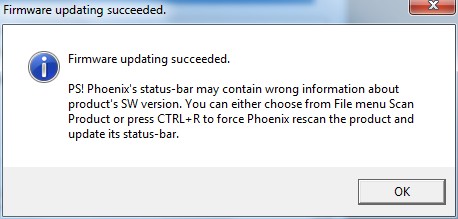
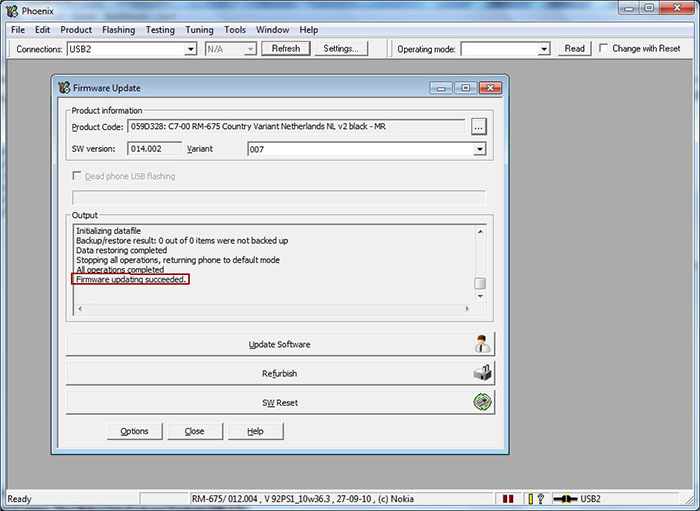
Рекомендую еще интересное:
Если вам понравилось, пожалуйста, не поленитесь кликнуть «мне нравится» или «поделиться» или «+1» чуть ниже, или кинуть ссылку на статью в свой блог или форум. Спасибо :)
На протяжении нескольких лет с момента выпуска смартфоны продолжают поддерживаться производителем. Все это время пользователь получает обновления, которые добавляют новые функции. Чтобы обновить Андроид на телефоне Nokia C7, нужно не только выполнить несколько простых действий, но и подготовиться к процедуре.
Как узнать текущую версию Android на Nokia C7
Прежде чем устанавливать обновления, рекомендуется проверить действующую версию прошивки. Возможно, на телефоне уже установлен актуальный Андроид, и обновление не требуется.
Для просмотра текущей версии нужно:
- Открыть настройки смартфона.
- Перейти в раздел «О телефоне».
В данном разделе будет указана действующая версия прошивки. В начале 2020 года актуальной ОС является Android 10, но уже совсем скоро Google выпустит очередное обновление Андроид 11.
Подготовительный этап
Несмотря на то, что каждая следующая версия прошивки несет в себе массу новых функций, после обновления некоторые смартфоны работают нестабильно. Это происходит в случае, когда пользователь игнорирует подготовительный этап.
Перед установкой обновлений на Nokia C7 нужно соблюсти 2 основных требования:
- зарядить смартфон минимум на 30%;
- выполнить сброс до заводских настроек.
И если с первым пунктом все понятно, то второй у некоторых людей вызывает много вопросов. Сброс до заводских настроек приводит к полному удалению файлов из памяти смартфона. Это позволяет избежать возникновения ошибок при установке обновлений.
Конечно, никто не хочет потерять личные данные, поэтому перед сбросом необходимо создать резервную копию:
- Откройте настройки.
- Перейдите в раздел «Память и резервные копии».
- Кликните по заголовку «Google Диск».
- Активируйте сохранение резервной копии.
Выполнение указанных действий приведет к тому, что файл бэкапа будет залит на облачное хранилище. После обновления Андроида его можно будет восстановить.
В случае, если на Google Drive не хватает места для сохранения всех данных, рекомендуется создать резервную копию через пункт «Копирование и восстановление». Получившийся файл на время перепрошивки следует переместить на другое устройство (например, компьютер), в после завершения процесса вернуть его обратно в память телефона.
Если бэкап успешно создан, можно смело переходить к откату телефона до заводских параметров:
Теперь необходимо перезагрузить смартфон, а затем непосредственно перейти к процессу установки новой прошивки.
Способы обновления Android на телефоне Nokia C7
Операционная система Андроид может быть обновлена разными способами. Существуют как классические, так и альтернативные варианты. Рекомендуется рассматривать методы обновления в том порядке, в котором они представлены в данном материале.
По воздуху
Это самый простой и наиболее распространенный способ обновления телефона. Главное условие помимо выполнения подготовительных процедур – наличие подключения к интернету.
Чтобы установить новый Андроид, понадобится:
- Зайти в настройки устройства.
- Перейти в раздел «О телефоне».
- Выбрать пункт «Обновление системы».
- Нажать кнопку «Обновить».
Далее телефон начнет в автоматическом режиме искать обновления. Если они будут доступны для данной модели, будет предложено загрузить файл прошивки и нажать кнопку «Установить». После этого устройство перезагрузится и будет готово к дальнейшему использованию.
Вручную через настройки
Этот вариант подойдет для тех случаев, когда смартфон не может найти обновление по воздуху. Для установки актуальной версии прошивки сначала потребуется загрузить установочный файл с официального сайта разработчика. Поместив zip-файл в память устройства, нужно выполнить следующие действия:
- Открыть настройки телефона.
- Перейти в раздел обновления системы.
- Нажать кнопку с тремя точками, а затем кликнуть по заголовку «Выбрать файл прошивки».
- Указать папку, куда был сохранен zip-файл.
- Подтвердить установку обновлений.
Дальнейший процесс не будет отличаться от того, который был представлен ранее в обновлениях по воздуху. То есть смартфон перезагрузится, а после установки прошивки будет готов к использованию.
Вручную через Recovery Mode
Данный вариант похож на предыдущий способ из-за того, что файл прошивки нужно предварительно загрузить на телефон. Но в остальном процесс будет сильно отличаться, так как для установки потребуется перейти в инженерное меню (Recovery Mode).
Для перехода в рекавери необходимо выключить устройство и зажать на несколько секунд кнопку питания и верхнюю качель регулировки громкости. Если ничего не произошло, следует изменить комбинацию на кнопку питания и нижнюю качельку.
При условии, что все сделано правильно, на экране загорится меню рекавери. Для перемещения в нем используются кнопки регулировки громкости, а подтверждение действия – нажатие кнопки питания.
Нужно выбрать пункт «Reboot system now», если требуется выполнить обновление по воздухе. Параметр «Apply update from ADB» отвечает за установку прошивки из внутреннего хранилища, а «Apply update from SD card» – с карты памяти. Выбрав соответствующий пункт, останется подтвердить выполнение операции и дождаться окончания процесса.
Что делать после установки обновлений
Как только процесс перепрошивки устройства будет успешно выполнен, нужно включить смартфон и проверить, насколько стабильно он работает. Если все в порядке, можно восстанавливать файл резервной копии.
В случае, когда бэкап заливался через Google Диск, достаточно пройти авторизацию на телефоне под своим аккаунтом Гугл. Данные восстановятся автоматически. Если файл резервной копии на время обновлений был помещен в память другого устройства, его необходимо закинуть обратно на мобильный девайс.
Когда бэкап не восстанавливается в автоматическом режиме, следует выполнить операцию вручную. Потребуется открыть настройки, перейти в раздел «Система» и активировать функцию загрузки резервной копии.

На сегодняшний день есть выбор, какой операционной системой пользоваться. Будь то iOS, Android или Windows Mobile. Любая из них может наскучить, и вы захотите перейти на другую. При этом не всегда найдутся средства на новое устройство. Рассмотрим, как выйти из этой ситуации, на примере компании Nokia и ее продукции. Как известно, эта компания специализируется в основном на Windows Mobile, но немногие знают, что прошивка на Android на Nokia не только возможна, но и несложна.
Понятие о прошивке

Перепрошить устройство значит заменить операционную систему. Сделать это может любой желающий при наличии пошаговой инструкции конкретно под вашу модель устройства. С этим трудностей не должно возникнуть, ведь таких инструкций большое количество.
Единственное, что может вас затруднить, – поиск стабильной качественной прошивки. Но и это не проблема, если у вас популярная модель телефона или вы выбираете широко известные продукты, например Cyanogenmod.
У прошивок полно преимуществ, но есть и ряд минусов и даже рисков. Так что перед установкой оцените все за и против, и решите, оправдывает ли цель все возможные трудности.
Прошивается ли Nokia Lumia на Android
Линейка смартфонов Lumia управляется системой Windows Mobile или Windows Phone. Алгоритмы прошивки этой ОС значительно отличаются от тех, которые используются в Android. Это не значит, что перепрошивка с одной системы на другую невозможна. Скорее, очень сложна и трудновыполнима. Для этого понадобится приложить немало сил и времени, поэтому мало кто за это возьмется.
Чтобы понять, как Nokia Lumia прошить на Android и насколько это сложно, проведите аналогию с евроремонтом старого дома. Вроде бы и выполнимо, но с большим трудом. Конечно, так думают не все.
Совсем недавно нашелся умелец, у которого получилось запустить зеленого робота на 520-й Lumia. К сожалению, инструкции, как он это сделал, не предоставил. Есть лишь видео, на котором последняя версия Android без каких-либо проблем работает с девайсом Nokia.
Прошивка смартфонов Nokia на Android
Компания Nokia, кроме Windows Phone, выпустила еще и линейку телефонов под управлением ОС Android. К ним относятся такие модели: NokiaX, NokiaX+ и NokiaXL. Несмотря на то, что там установлен Android, он сильно переработан, не имеет сервисов Google, больше похож на Windows.
Но как бы он не выглядел снаружи, на системном уровне это Android, а значит, его без особого труда можно перепрошить на любую другую версию данной операционной системы.
Вы сможете выбрать даже кастомные версии прошивок, которых в интернете множество для данной линейки смартфонов. Нужно будет установить кастомное рекавери, а уже через него стандартным способом установить прошивку.
Инструкция мало чем отличается от сотен других смартфонов, поэтому остановимся на этом коротко:
- Получите рут-права любым доступным способом (с помощью ПК или приложения на смартфон).
- Скачайте и установите Root Explorer.
- Скачайте файл рекавери (должен иметь расширение .img).
- Поместите его в корень карты памяти.
- Установите вышеуказанный файл с помощью приложения Flashify.
После этого вы будете иметь полноценный загрузчик, с помощью которого можете установить любую подходящую прошивку. Но этот метод не всегда срабатывает и имеет некоторые недостатки.
Давайте разберемся с более сложным, но безотказным методом.
Что нужно сделать перед прошивкой

Для начала пройдем некоторую подготовку.
- Как и при любых других изменениях на системном уровне устройства, нужно его зарядить не менее чем до 60%.
- Проверить версию чипсета: у смартфонов Nokia X и XL предусмотрено две версии. Если в продакт-коде, написанном под крышкой, у вас есть «V2», это значит, что установлена новая версия и прошивку нужно качать именно под нее. Уделите максимум внимания этому пункту, ведь если прошивка будет для другой версии чипсета, вы гарантированно «окирпичите» свой телефон.
- Скачайте прошивку под свою модель.
Подготовка к процессу
Для прошивки мы будем использовать программу Nokia Care Suite. Установите ее на свой компьютер. Также ею можно пользоваться для восстановления телефона, который не включается. Еще может понадобиться программа Navifirm+, которая поможет с определением нужной версии прошивки, если вы не можете найти подходящую. Разберемся как это сделать пошагово:
- Установите и запустите Navifirm+.
- При появлении окна сразу после запуска нажмите на кнопку Cancel.
- Откроется главное окно программы, вверху которого нужно будет вписать продакт-код своего девайса, а в правой колонке установить все галочки.
- В поле Save to правой колонки выберите путь сохранения прошивки.
- Нажмите на кнопку Download чуть ниже предыдущего поля.
Прошивка будет загружена и готова к установке.
Установка
Теперь сам процесс установки:
- Создайте папку на компьютере по пути: C:ProgramDataNokiaPackagesProductsтип продукта (смотрите под крышкой телефона).
- Переместите туда файл прошивки.
- Запустите Nokia Care Suite и выберите пункт Product Support Tool.
- Если всплывет окно с вводом логина и пароля – жмите на кнопку Work offline.
- Снимаем галочку возле строки Automatic product selection.
- Вверху окна, показанного на предыдущем скриншоте, выбираем вкладку File, а затем Open product.
- Из появившегося окна выберите свой тип продукта и нажмите кнопку Open.
- Далее нужно нажать на Programming и выбрать из списка пункт Recovery.
- В появившемся окне нажмите кнопку Start, не вписывая никакие данные.
- Через некоторое время у вас появится такое окно:
- Вам нужно выключить телефон, затем зажать одновременно клавишу уменьшения громкости и включения.
- Дождавшись вибрации, отпустите кнопку питания, а громкость вниз подержите еще несколько секунд.
- Как только увидите на экране телефона надпись NOKIA, подключите его к компьютеру.
- Нажмите на кнопку Retry (подсвечена синим на предыдущем скриншоте).
- После этого запустится процесс прошивки.
По завершении процесса ваш телефон должен загрузиться в обычном режиме. Если возникнут какие-то ошибки, попробуйте переставить USB в порт 2.0, если до этого он был в 3.0-разъеме или просто нажмите ОК, если есть такая возможность.
Если телефон не включается после установки новой прошивки, попробуйте сбросить ее через меню Recovery. Для этого удерживайте клавишу громкости вверх и нажмите клавишу включения. Как только вы попадете в рекавери (может пройти до 10 секунд), выполните следующие действия:
- Перейдите в Wipe data/Factory reset, используя кнопки регулировки громкостью для перемещения в меню и кнопку питания – для выбора.
- Согласитесь на удаление всех данных пользователя и дождитесь завершения процесса.
- Перейдите в пункт Reboot system now.
- Дождитесь перезагрузки, после которой телефон должен будет включиться.
Нет никакой гарантии, что это получится, как и в том, что не будет никаких непредвиденных ситуаций. Поэтому делайте все на свой страх и риск. Также не стоит забывать о том, что за свое устройство отвечаете только вы сами.
Прошивка старых моделей Nokia
Вышеуказанный метод подходит для новых моделей устройств компании. Но и в том, как прошить более старые телефоны, тоже нет ничего сложного.
Только эти модели можно прощить с помощю простым юсб кабелем:Nokia E50
Nokia E51
Nokia E60
Nokia E61
Nokia E61i
Nokia E65
Nokia E70
Nokia E90 Communicator
Nokia N70
Nokia N70 Music Edition
Nokia N71
Nokia N72
Nokia N73
Nokia N73 Music Edition
Nokia N76
Nokia N77
Nokia N78
Nokia N79
Nokia N80
Nokia N80 Internet Edition
Nokia N81
Nokia N82
Nokia N90
Nokia N91
Nokia N91 8GB
Nokia N92
Nokia N93
Nokia N93i
Nokia N95
Nokia N95 8GB
Nokia N96
Nokia N810 Internet Tablet
Nokia N800 Internet Tablet
Nokia 770 Internet Tablet
Nokia 3109 Classic
Nokia 3110 Classic
Nokia 3120 Classic
Nokia 3250
Nokia 3500
Nokia 3610 fold
Nokia 5200
Nokia 5220 XpressMusic
Nokia 5300 XpressMusic
Nokia 5310 XpressMusic
Nokia 5320 XpressMusic
Nokia 5500 Sport
Nokia 5610 XpressMusic
Nokia 5700 XpressMusic
Nokia 6085
Nokia 6086
Nokia 6120 Classic
Nokia 6122 Classic
Nokia 6124 Classic
Nokia 6125
Nokia 6126
Nokia 6131
Nokia 6136
Nokia 6151
Nokia 6210 Navigator
Nokia 6212 Classic
Nokia 6220 Classic
Nokia 6233
Nokia 6234
Nokia 6267
Nokia 6270
Nokia 6288
Nokia 6290
Nokia 6300
Nokia 6301
Nokia 6500 Classic
Nokia 6500 Slide
Nokia 6600 fold
Nokia 6600 Slide
Nokia 6630
Nokia 6650 fold
Nokia 6680
Nokia 6681
Nokia 6682
Nokia 7210 Supernova
Nokia 7370
Nokia 7373
Nokia 7390
Nokia 7500 Prism
Nokia 7610 Supernova
Nokia 7900 Prism / Crystal Prism
Nokia 8600 Luna
Nokia 8800 Arte
Nokia 8800 Sapphire Arte
(данные на 13.10.2008)
Если Вам нужно прошить не включающийся телефон, процедура прошивки немного отличается:
Распаковываем скачанную прошивку.
Запускаем Phoenix Service Software, нажимаем File => Manage Connections , Выбираем режим соединения: NO CONNECT, или передвигаем его на первое место стрелками справа, если у Вас уже был до этого выбран режим USB. Нажимаем «Apply». Закрываем окно и жмём кнопку Finish.
Присоединяем кабель к выключенному телефону с ЗАРЯЖЕННОЙ батареей.
Нажимаем File/Open Product – открывается окно, в котором Вы должны выбрать то, что Вам нужно (для Nokia 6233 , например, это Nokia 6233- RM-145). Открываем его.
Нажимаем «Flashing/Firmware Update», напротив Product Code нажимаем на квадратик и выбираем нужный Вам язык (product code).
Ставим галочку «Dead phone USB flashing».
Нажимаем «Start». В окне пойдёт отсчет. В это время нажмите кратковременно кнопку ВКЛ. на телефоне (если это делается в первый раз, то Windows найдет два новых устройства, сама их установит). Программа должна увидеть телефон и начнётся процесс прошивки. Когда прошивка закончится, появится окно, информирующее об окончании процесса. Телефон должен включится …
Мертвый телефон может с первого раза и не прошится будет выдовать ошибку подключения но главное не опускать руки я например мертвый нокия 6500 прошил только на 50 раз. Вовремя прошивки не в коем случаи НЕ ВЫКЛЮЧАЙТЕ КОМПЮТЕР ИЛИ ТЕЛЕФОН НЕ ПАНЕКУЙТЕ телифон будет сам включатся и выключатся это нормально так и должно быть.
Читайте также:


